12 dicas do Skype que você precisa conhecer
Sendo um dos programas de conversa (por texto, áudio e vídeo) mais eficiente e usados atualmente, não é de se estranhar que o Skype tenha inúmeras funções e ferramentas disponíveis que a maioria dos usuários nem chega a conhecer. Nós já fizemos um guia completo para iniciantes no Skype, mas desta vez preparamos uma lista bem caprichada para você expandir seus conhecimentos, com 13 dicas do Skype que você definitivamente precisa conhecer!
1. Fazer backup de suas conversas
Muita gente não sabe ou nem percebe, mas o Skype acaba apagando o histórico de suas conversas mais antigas depois de um certo tempo. Caso não queira perder suas mensagens mais antigas, há uma maneira simples de resolver o problema com um backup.
Abra o “Executar” (que pode ser pesquisado no Windows ou aberto com o atalho da tecla do Windows + R), digite o comando “%appdata%\skype” e dê OK. Uma janela com várias pastas se abrirá, sendo que uma delas deverá ter o seu nome de usuário como título.

Abra esta pasta, copie o arquivo “main.db” e o guarde em um lugar seguro. Esse arquivo contém todo o seu histórico de mensagens do Skype, que você poderá restaurar se necessário.
2. Use o Skype como câmera de segurança
Nem todos pensam nisso, mas se quiser, você pode deixar seu Skype ligado em algum lugar que queira “vigiar” e usar sua webcam como câmera de segurança. Para tornar isso possível, é necessário ir na aba “Ferramentas” e clicar em opções. Vá na aba “Chamadas” e clique em “Mostrar opções avançadas” para ver a seguinte tela:
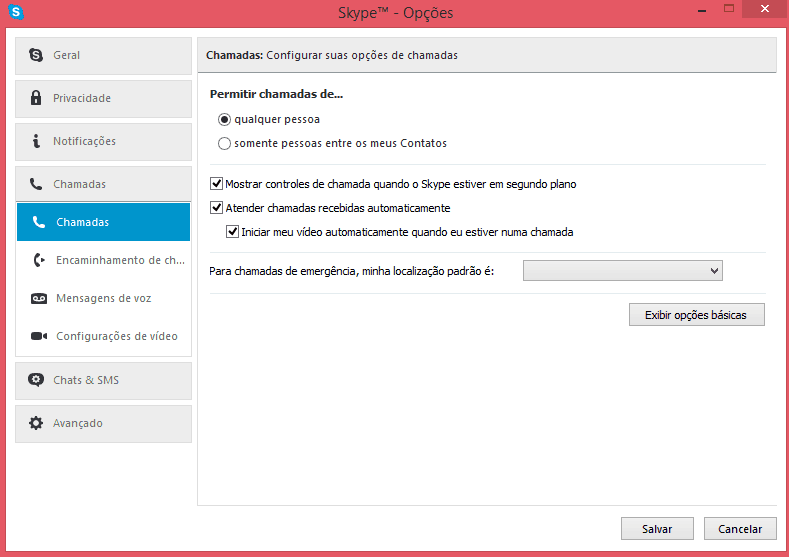
Ative as opções “Atender chamadas recebidas automaticamente” e “Iniciar meu vídeo automaticamente”. Desta forma, sempre que estiver fora de casa, poderá facilmente monitorar um cômodo ao fazer uma simples ligação de Skype.
3. Transfira contatos de uma conta para outra
Para transferir facilmente seus contatos de uma conta para outra, basta ir na aba “Contatos”, clicar em “Avançado” e escolher a opção “Fazer backup de contatos”. Agora é só entrar na outra conta, ir na mesma parte das configurações, com a diferença de agora clicar em “Restaurar contatos” para fazer a transferência!
4. Não deixe os outros saberem que está digitando
Para que seus contatos não saibam exatamente quando você está digitando, é possível desativar aquele ícone de lápis que aparece quando você está escrevendo.

Para fazer isso, vá na aba “Ferramentas” e escolha “Opções” para prosseguir. Vá na opção “Chat e SMS” e escolha as configurações avançadas. Agora é só desativar a opção “Exibir quando eu estiver digitando”
5. Apague seu histórico de conversa
Se quiser apagar todo o seu histórico de conversas, o Skype oferece um jeito bem fácil de fazer isso. Basta voltar exatamente para o menu de configurações da dica anterior e clicar em “Limpar histórico”.
6. Renomeie seus contatos
Às vezes é bem mais fácil de lembrar quem é quem na sua lista de contatos se você mesmo renomeá-los da forma que preferir. Para fazer isso, basta clicar com o botão direito do mouse no nome de seu contato e escolher a opção renomear.
7. Envie mensagens de vídeo
Se quiser mandar um vídeo sem fazer uma chamada com alguém, basta clicar no ícone de clipe perto da caixa de escrever mensagens e selecione “Enviar mensagem com vídeo”.
Você poderá gravar a mensagem quantas vezes quiser e enviar assim que ela estiver pronta. Bem útil, não é?!
Leia também: Como migrar seus contatos do MSN para o Skype
8. Compartilhe sua tela durante chamadas
Durante suas chamadas de vídeo, é possível compartilhar a tela do seu computador com a pessoa que estiver conversando. Para fazer isso, clique no simbolo de + durante uma chamada e escolha a opção “Compartilhar tela”.
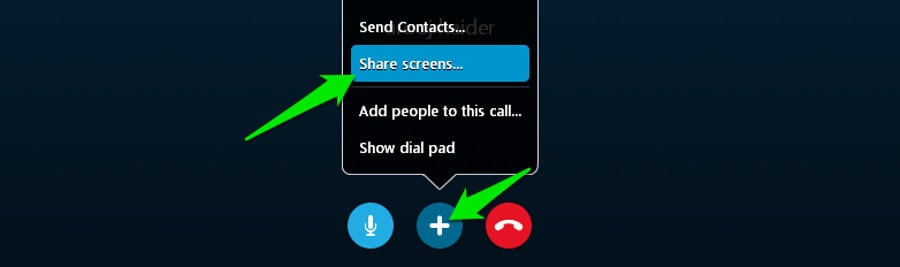
Este recurso é especialmente útil quando você precisa explicar ou mostrar algo específico para outra pessoa.
9. Edite uma mensagem enviada
Se você enviou uma mensagem errada ou com alguma informação faltando, é possível editá-la por algum tempo. Essa função super útil pode ser usada da seguinte forma:
Depois de ter enviado a mensagem em questão, basta clicar na tecla de seta para cima e a mensagem aparecerá na caixa de texto novamente. Edite o que quiser e pressione enviar, fazendo com que a mensagem antiga seja substituída.
10. Marque seus contatos favoritos
Para ter um acesso bem mais rápido com as pessoas com quem você tem o costume de falar todos os dias, você pode simplesmente favoritar os contatos que quiser.
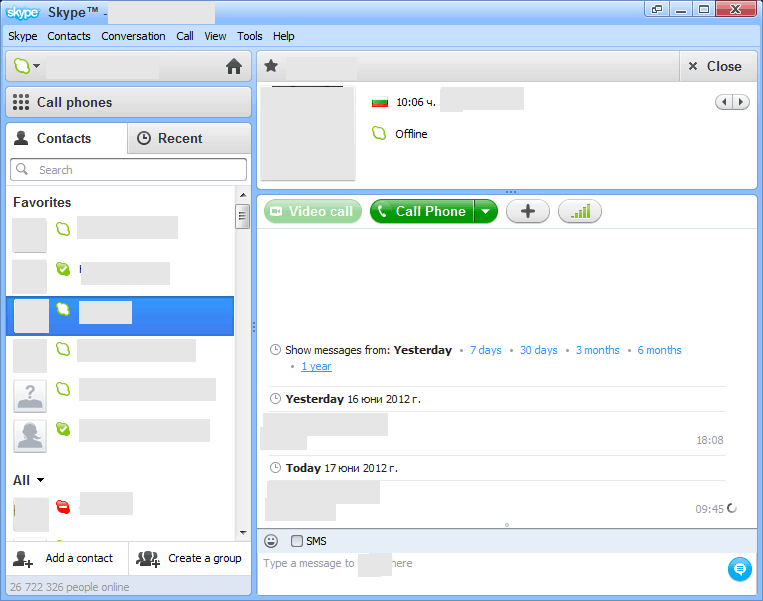
Para isso, é só ir no contato que quiser favoritar e clicar na estrela ao lado de seu nome. É possível fazer isso com quantos contatos desejar, sendo que eles ficarão em uma parte especial de sua lista para que você os ache sem dificuldades.
11. Remova os anúncios do Skype
Anúncios em aplicativos ou programas de PC são sempre algo meio chato, especialmente se eles atrapalham de alguma forma a sua experiência com o software em questão. No caso do Skype, é simples de se livrar da publicidade indesejada.
Vá ao “Painel de Controle” do seu computador, selecione a opção “Rede e internet” e clique em “Opções da internet”. Uma nova tela deve se abrir, na qual você deve clicar na aba “Segurança” e selecionar a opção “Sites restritos”.
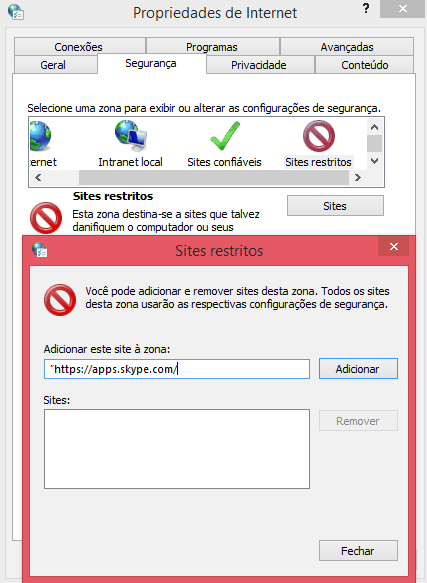
Faça como na imagem acima e clique em “Sites” para adicionar o endereço “https://apps.skype.com/” na lista de restrições. Agora, você não vai mais ter que se preocupar com anúncios chatos no Skype!
12. Grave suas conversas no Skype
Embora não dê para fazer isso de forma nativa no Skype, ainda há formas bem simples de gravar suas conversas em áudio, caso você precise delas em algum momento.
A maneira mais fácil de fazer isso é baixando e instalando o aplicativo Free Video Call Recorder for Skype (que pode ser baixado através deste link) no seu computador. Ele será integrado ao seu Skype e te dará a opção de gravar suas conversas apenas quando quiser!
E então, gostaram das nossas dicas do Skype?! Agora sim dá para tirar mais proveito de suas conversas com o software. Diga-nos o que achou nos comentários abaixo!





